极速PE官网 > 帮助中心 >
windows8怎么搭建服务器详解
作者:pe系统 2016-08-18
对于网站开始人员来说,搭建WEB服务器是实现开发的第一步,也是所必须具备的基本技能。同时对于刚接触WEB设计的人员来说,这也是自我学习的开始。今天就让我们一起来学习windows8怎么搭建服务器详解方法,希望对大家有所帮助。
windows8怎么搭建服务器详解:
1鼠标移动到桌面右下方,然后从弹出的扩展菜单中点击“设置”按钮,将在打开的扩展窗口中选择“控制面板”项进入。
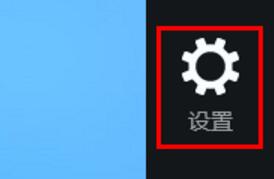

2打开的“控制面板”窗口中,依次点击“程序”→“启动或关闭Windows功能”。
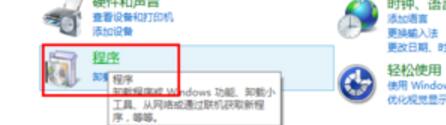

3着在打开的“Windows窗口”功能窗口中,勾选“Web管理工具”下面所有地的选项,勾选“万维网服务”下面的“应用程序开发”下所有选项。如图所示,最后点击“确定”按钮,以便完成更新过程。
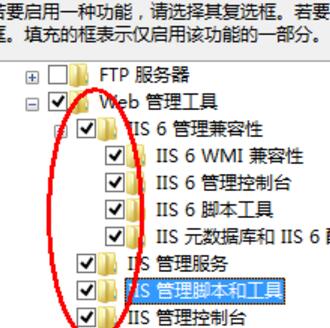
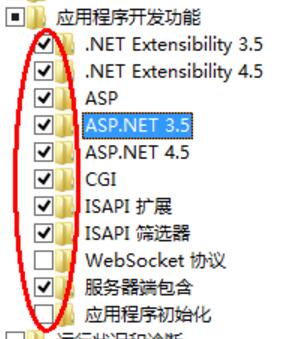
4新完成后,再次进入“控制面板”,点击“系统和安全”→“管理工具”,并在打开的“管理工具”窗口中找到并双击“”进入。
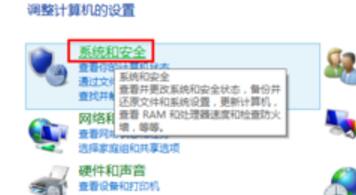


5打开的“Internet(IIS)信息服务”窗口中,依次展开“PC”→“网站”→“Default Web Site”,然后切换到“内容视图”模式,右击“iisstart.htm”,从弹出的右键菜单中选择“浏览”项。
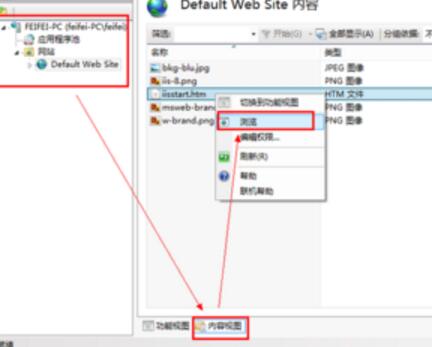
6如果此时能打开网页,则表示IIS已安装完成,Web服务器就搭建成功啦。

以上就是windows8怎么搭建服务器详解,觉得还可以,有帮助的朋友可以收藏起来参考下,希望可以帮到你,更多今精彩内容敬请参考查看。
摘要:对于网站开始人员来说,搭建WEB服务器是实现开发的第一步,也是所必须具备的基本技能,同时对于刚接触WEB设计的人员来说,这也是自我学习的开始,今天就让我们一起来学习windows8怎么搭建服务器详解方法,希望对大家有所帮助....
